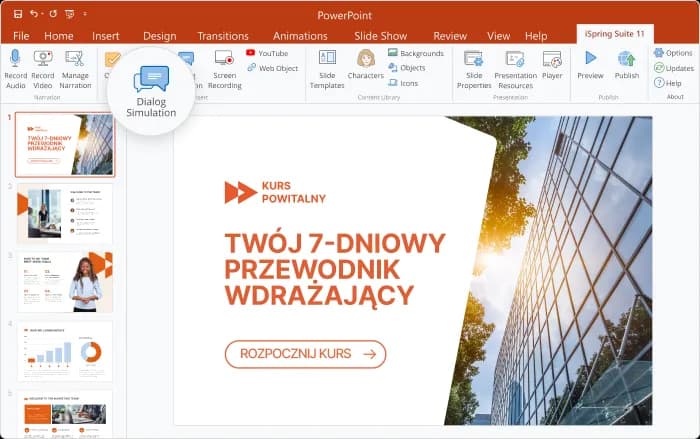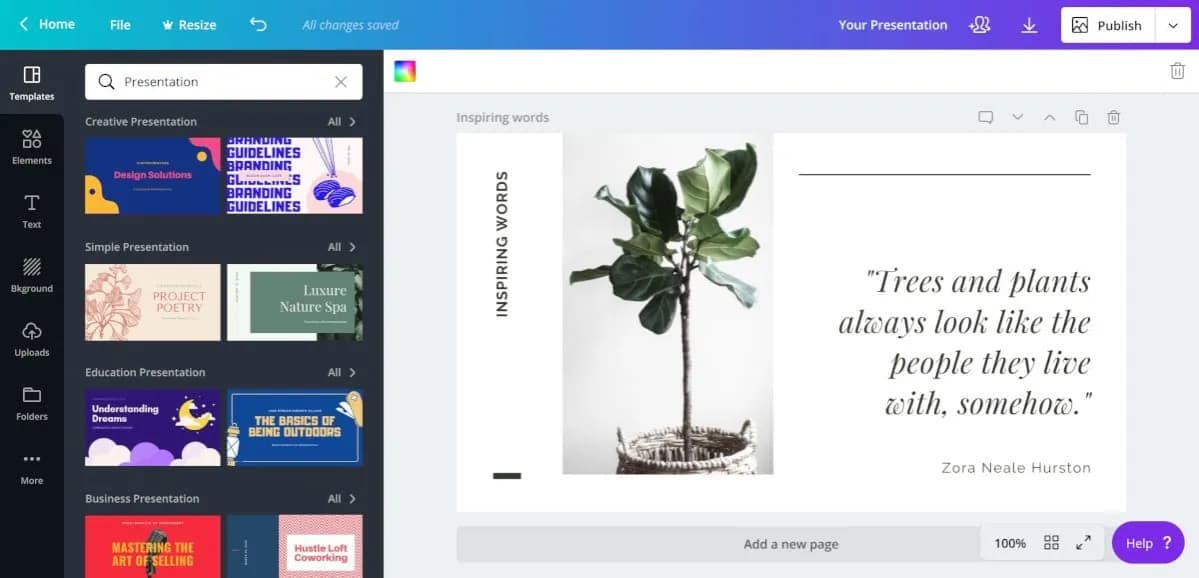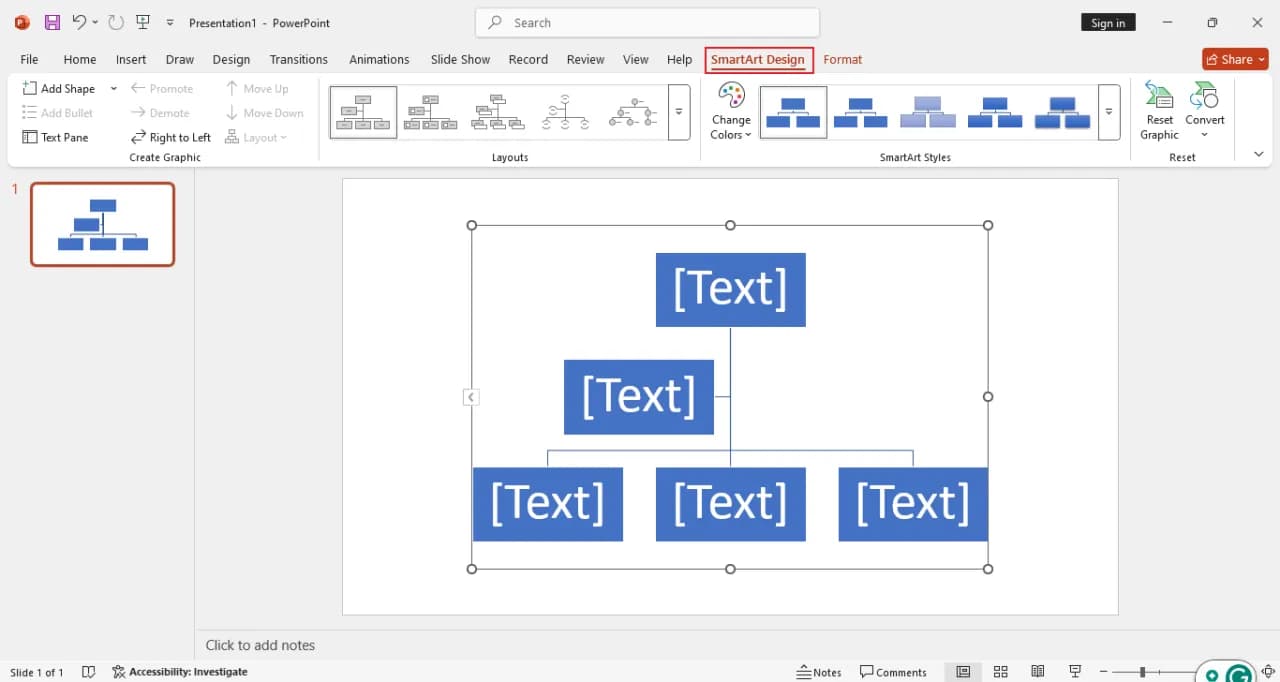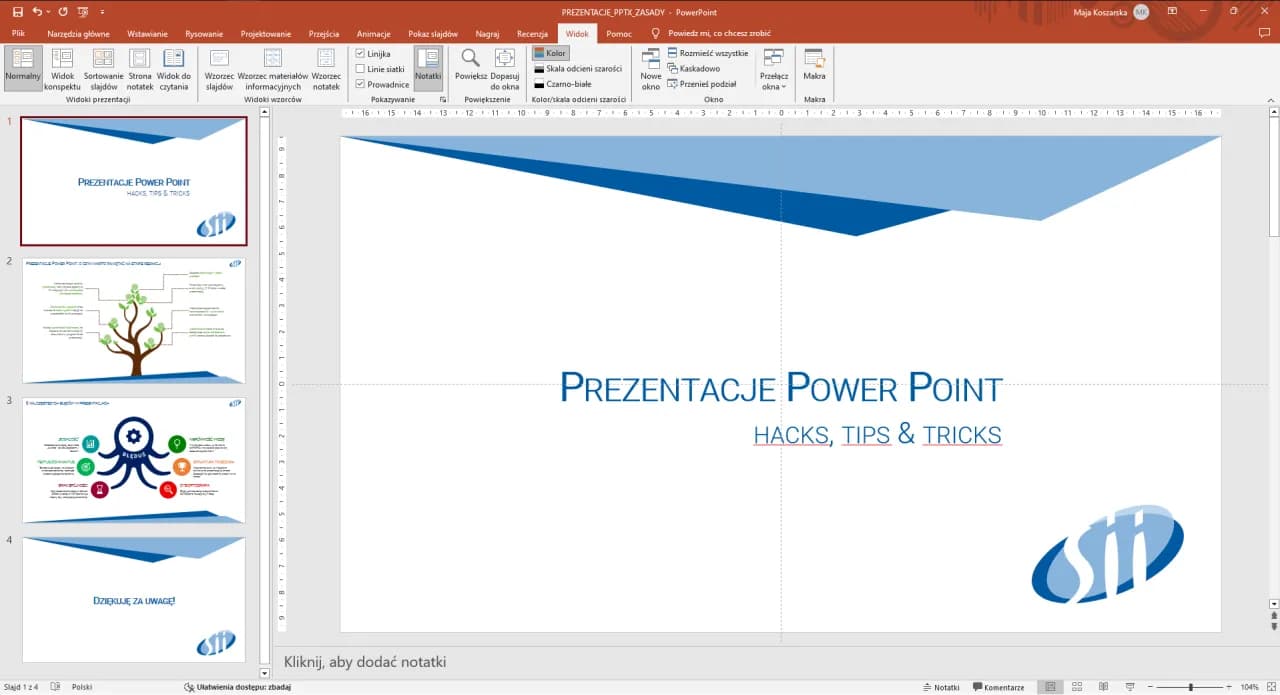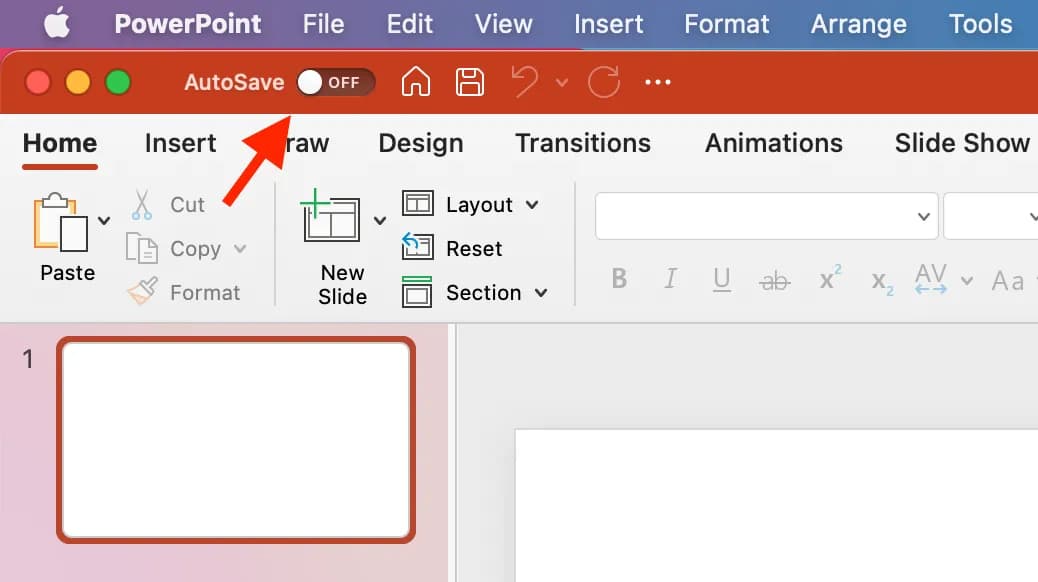Udostępnianie prezentacji PowerPoint to kluczowy element współczesnej komunikacji biznesowej i edukacyjnej. W dzisiejszym cyfrowym świecie istnieje wiele sposobów na dzielenie się prezentacjami z innymi użytkownikami. OneDrive, Google Slides czy eksport do PDF to najpopularniejsze metody, które pozwalają na łatwe i bezpieczne udostępnianie treści. Każda z nich oferuje różne możliwości kontroli dostępu i współpracy, dostosowane do konkretnych potrzeb użytkownika. Najważniejsze informacje:
- Dostępne są trzy główne metody udostępniania: przez OneDrive, Google Slides i eksport do PDF
- OneDrive i Google Slides umożliwiają współpracę w czasie rzeczywistym
- Format PDF zapewnia niezmienność prezentacji i uniwersalną kompatybilność
- Każda metoda pozwala na kontrolę uprawnień dostępu
- Udostępnianie można realizować przez link lub bezpośrednie wysłanie pliku
Udostępnianie prezentacji przez OneDrive
Jak udostępnić prezentację PowerPoint przez OneDrive to jedna z najprostszych metod współdzielenia plików. Microsoft oferuje 5GB darmowej przestrzeni, co wystarcza na przechowywanie wielu prezentacji.
- Zaloguj się do OneDrive i prześlij swoją prezentację
- Kliknij prawym przyciskiem myszy na plik i wybierz "Udostępnij"
- Skopiuj link lub wprowadź adresy email odbiorców
W ustawieniach uprawnień możesz wybrać między opcją "Każdy z linkiem" a "Określeni użytkownicy". Dodatkowo możesz określić, czy odbiorcy mogą edytować czy tylko przeglądać prezentację.
Udostępnianie prezentacji online przez OneDrive pozwala na synchronizację zmian w czasie rzeczywistym. Dodatkowo masz pełną kontrolę nad tym, kto i w jakim zakresie może korzystać z twojej prezentacji.
Współpraca nad prezentacją w Google Slides
Jak współdzielić prezentację PowerPoint przez Google Slides to świetna alternatywa dla OneDrive. Platforma umożliwia import plików PowerPoint i oferuje zaawansowane narzędzia do współpracy.- Otwórz drive.google.com i wybierz "Nowy" → "Przesyłanie pliku"
- Po przesłaniu kliknij "Otwórz w Google Slides"
- Wybierz przycisk "Udostępnij" w prawym górnym rogu
Bezpieczne udostępnianie przez PDF
Format PDF gwarantuje, że prezentacja będzie wyglądać identycznie na każdym urządzeniu. Jest to najbezpieczniejszy sposób na przesłanie prezentacji PowerPoint, gdy zależy nam na zachowaniu oryginalnego formatowania. PDF zapewnia również ochronę przed niepożądanymi zmianami.
- Otwórz prezentację w PowerPoint
- Wybierz Plik → Eksportuj → Utwórz PDF/XPS
- Wybierz jakość i zakres slajdów do eksportu
- Zapisz plik w wybranej lokalizacji
PDF sprawdzi się najlepiej, gdy prezentacja zawiera niestandardowe czcionki, skomplikowaną grafikę lub gdy chcesz mieć pewność, że nikt nie wprowadzi zmian w treści.
Jak chronić udostępnioną prezentację?
Podstawowym krokiem w zabezpieczaniu prezentacji jest ustawienie silnego hasła dostępu. Warto również korzystać z szyfrowania plików, szczególnie gdy zawierają poufne informacje. Dodatkowo, należy regularnie sprawdzać listę osób z dostępem do prezentacji.
Jak zapisać prezentację do udostępnienia w bezpieczny sposób wymaga przemyślanych działań. Możemy ograniczyć możliwość kopiowania i drukowania zawartości. Warto też rozważyć dodanie znaku wodnego z informacją o prawach autorskich.
| Format | Poziom zabezpieczeń | Dostępne opcje ochrony |
|---|---|---|
| PowerPoint | Średni | Hasło, ograniczenie edycji |
| Wysoki | Hasło, szyfrowanie, znak wodny | |
| OneDrive/Google | Bardzo wysoki | 2FA, kontrola dostępu, śledzenie zmian |
Współpraca w czasie rzeczywistym
Jak współpracować nad prezentacją PowerPoint w czasie rzeczywistym to często zadawane pytanie. Platformy chmurowe umożliwiają jednoczesną pracę wielu osób nad jednym dokumentem.
Zmiany wprowadzane przez współpracowników są widoczne natychmiast. Każdy uczestnik może zobaczyć, kto aktualnie edytuje prezentację.
Synchronizacja zmian odbywa się automatycznie w tle. Nie ma ryzyka konfliktu wersji czy utraty danych. System zapisuje również historię wszystkich modyfikacji.
- Podgląd zmian w czasie rzeczywistym
- Czat grupowy podczas edycji
- Automatyczne zapisywanie
- Historia wersji
Które uprawnienia nadać współpracownikom?
System uprawnień pozwala na precyzyjne kontrolowanie dostępu do prezentacji. Możemy nadać różne poziomy dostępu: od podstawowego przeglądania, przez możliwość komentowania, aż po pełną edycję. Właściwe zarządzanie uprawnieniami jest kluczowe dla bezpieczeństwa dokumentu.
| Poziom dostępu | Możliwości | Dla kogo |
|---|---|---|
| Przeglądanie | Tylko odczyt | Odbiorcy końcowi |
| Komentowanie | Odczyt + komentarze | Recenzenci |
| Edycja | Pełny dostęp | Współautorzy |
Zarządzanie uprawnieniami można modyfikować w dowolnym momencie. W razie potrzeby możemy szybko odebrać dostęp konkretnym osobom.
Udostępnianie przez email i komunikatory
Jak przesłać prezentację PowerPoint przez email to wciąż popularna metoda. Większość serwerów pocztowych pozwala na przesyłanie plików do 25MB.
Komunikatory biznesowe, takie jak Teams czy Slack, umożliwiają szybkie udostępnienie prezentacji PowerPoint. Pliki są automatycznie skanowane pod kątem wirusów.
Głównym ograniczeniem tej metody jest limit wielkości załączników. Duże prezentacje mogą wymagać kompresji lub podziału na części. Niektóre serwery pocztowe mogą również blokować certain typy plików.
Bezpieczeństwo przesyłania zależy od używanego protokołu szyfrowania. Warto rozważyć dodatkowe zabezpieczenie pliku hasłem.
Jak sprawdzić kompatybilność wersji PowerPoint?
PowerPoint 2019 i 365 obsługują wszystkie nowsze formaty plików. Starsze wersje mogą mieć problem z niektórymi efektami i animacjami.
Format PPTX został wprowadzony w PowerPoint 2007. Wcześniejsze wersje używały formatu PPT.
W przypadku problemów z kompatybilnością, PowerPoint oferuje narzędzie "Sprawdzanie zgodności". Pokazuje ono listę elementów, które mogą nie działać poprawnie w starszych wersjach. Warto z niego skorzystać przed udostępnieniem prezentacji.
Konwersję do starszego formatu można wykonać przez opcję "Zapisz jako". Należy pamiętać, że może to spowodować utratę niektórych zaawansowanych funkcji.
Zawsze upewnij się, że odbiorca ma odpowiednie uprawnienia i narzędzia do otwarcia prezentacji. W razie wątpliwości, PDF jest najbezpieczniejszą opcją.
Co warto zapamiętać o udostępnianiu prezentacji PowerPoint?
Jak udostępnić prezentację PowerPoint zależy głównie od naszych potrzeb i wymagań odbiorców. OneDrive i Google Slides sprawdzą się najlepiej przy współpracy zespołowej, oferując zaawansowane funkcje edycji w czasie rzeczywistym i precyzyjną kontrolę uprawnień. Format PDF warto wybrać, gdy zależy nam na zachowaniu oryginalnego wyglądu i zabezpieczeniu treści przed zmianami.
Bezpieczeństwo udostępnianych prezentacji powinno być priorytetem. Szyfrowanie, hasła dostępu i kontrola uprawnień to podstawowe narzędzia ochrony. Warto również regularnie weryfikować listę osób mających dostęp do dokumentu i dostosowywać poziomy uprawnień do rzeczywistych potrzeb.
Przed udostępnieniem prezentacji online zawsze warto sprawdzić kompatybilność wersji i upewnić się, że odbiorca będzie mógł poprawnie otworzyć plik. W razie wątpliwości, bezpiecznym wyborem jest format PDF, który zapewnia uniwersalną zgodność i zachowuje pierwotne formatowanie na wszystkich urządzeniach.